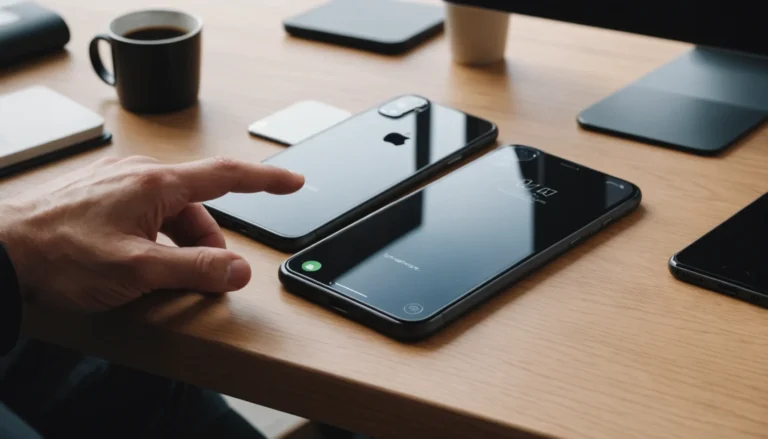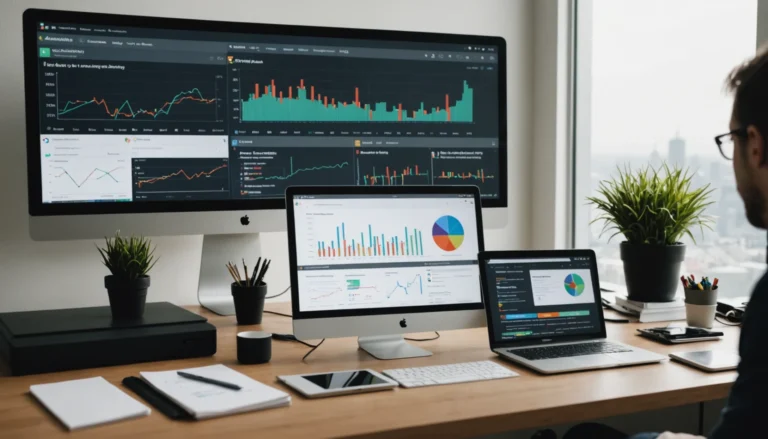Dans le monde moderne des smartphones, faire une capture d’écran est devenu une opération courante. Que ce soit pour enregistrer une conversation importante, sauvegarder une image intéressante ou partager des informations pertinentes, savoir comment faire une capture d’écran sur un appareil spécifique est crucial. Dans cet article, nous allons examiner en détail comment réaliser cette tâche sur le Xiaomi Redmi Note 10.
Le Xiaomi Redmi Note 10 est un smartphone abordable et performant, doté de nombreuses fonctionnalités avancées. En maîtrisant les différentes méthodes de capture d’écran sur cet appareil, vous serez en mesure de maximiser son utilité et d’améliorer votre expérience utilisateur.
Utilisation des boutons physiques
Étapes pour capturer l’écran
Identification des boutons (marche/arrêt et volume bas)
Pour cette méthode, il est essentiel de localiser deux boutons physiques sur le Redmi Note 10 :
- Le bouton d’alimentation (marche/arrêt) situé sur le côté droit du téléphone, généralement sous le bouton de volume.
- Le bouton de volume bas, également situé sur le côté droit, juste au-dessus du bouton d’alimentation.
Processus pour prendre la capture d’écran
Pour prendre une capture d’écran à l’aide des boutons physiques :
- Appuyez simultanément sur le bouton d’alimentation et le bouton de volume bas.
- Maintenez les deux boutons enfoncés pendant environ 2 secondes jusqu’à ce que vous voyiez un flash à l’écran ou entendiez un son de capture.
Vous verrez une notification de capture d’écran et une vignette de l’image prendra rapidement place dans la partie inférieure de l’écran.
Avantages et inconvénients
Simplicité et rapidité
Cette méthode est simple et rapide. Appuyer sur deux boutons est un geste instinctif pour de nombreux utilisateurs de smartphones, rendant cette méthode idéale pour des captures d’écran rapides.
Risque d’user les boutons physiques
Le principal inconvénient de cette méthode est l’usure potentielle des boutons physiques au fil du temps. Si vous prenez fréquemment des captures d’écran, cela pourrait accélérer l’usure des boutons d’alimentation et de volume.
Utilisation du menu déroulant
Étapes pour capturer l’écran
Accéder au menu déroulant
Pour utiliser cette méthode :
- Balayez vers le bas depuis le haut de l’écran pour afficher le menu déroulant. Vous verrez plusieurs icônes de paramètres rapides.
Trouver et utiliser l’option capture d’écran
Dans le menu déroulant :
- Recherchez l’icône de la capture d’écran, souvent représentée par un carré avec des coins recourbés ou une paire de ciseaux.
- Appuyez sur cette icône pour capturer votre écran.
Avantages et inconvénients
Pratique et facilement accessible
Cette méthode est très pratique et facilement accessible sans avoir à manipuler les boutons physiques. Elle est particulièrement utile si les boutons de votre téléphone sont difficiles d’accès.
Peut ne pas être rapide en cas d’urgence
Cependant, cette méthode peut être un peu plus lente en cas d’urgence. Il faut parfois quelques balayages et recherches dans le menu pour trouver l’icône appropriée.
Utilisation des gestes
Étapes pour configurer et utiliser les gestes
Activer les gestes dans les paramètres
Pour activer et utiliser les gestes :
- Ouvrez les « Paramètres » de votre Redmi Note 10.
- Accédez à « Raccourcis & gestes »
- Activez l’option de capture d’écran par gestes, telle que « Glisser avec trois doigts ».
Description des gestes reconnus pour la capture d’écran
Ensuite, pour capturer l’écran :
- Glissez trois doigts vers le bas sur l’écran.
La capture d’écran s’effectuera automatiquement.
Avantages et inconvénients
Évite l’usage des boutons physiques
Le principal avantage est que vous n’avez pas besoin d’utiliser les boutons physiques, ce qui préserve leur durabilité. C’est aussi une méthode très fluide une fois maîtrisée.
Peut nécessiter un temps d’adaptation
Le revers de la médaille est que cette méthode peut nécessiter un temps d’adaptation, surtout si vous n’êtes pas habitué à l’utilisation des gestes pour les opérations courantes sur votre smartphone.
Utilisation de l’Assistant Google
Étapes d’utilisation
Activer l’Assistant Google
Pour utiliser cette méthode :
- Assurez-vous que l’Assistant Google est activé. Pour ce faire, allez dans « Paramètres » > « Google » > « Paramètres pour les applications Google » et activez l’Assistant.
Commander une capture d’écran à l’oral
Ensuite, dites simplement :
- « OK Google, prends une capture d’écran. »
L’Assistant Google procédera à la capture et vous en informera.
Avantages et inconvénients
Pratique pour les utilisateurs habitués à l’Assistant Google
Cette méthode est extrêmement pratique pour ceux qui utilisent régulièrement l’Assistant Google. Elle permet de capturer des écrans sans les mains.
Nécessite une connexion Internet
Le principal inconvénient est que cette méthode nécessite une connexion internet active, ce qui peut être limitant dans des situations où l’accès à internet est restreint.
Conclusion
Récapitulation des méthodes
Pour récapituler, il existe plusieurs façons de faire une capture d’écran sur le Redmi Note 10 :
- Utilisation des boutons physiques : méthode rapide mais pourrait user les boutons à long terme.
- Utilisation du menu déroulant : pratique, sans utiliser les boutons, mais peut être moins rapide en cas d’urgence.
- Utilisation des gestes : évite l’usure des boutons, mais peut nécessiter un temps d’adaptation.
- Utilisation de l’Assistant Google : très pratique pour les utilisateurs habitués, mais nécessite une connexion internet.
Recommandation selon les besoins et préférences
Selon vos besoins et préférences, vous pouvez choisir la méthode de capture d’écran qui vous convient le mieux. Si vous privilégiez la rapidité, les boutons physiques ou les gestes peuvent être les meilleures options. Si vous souhaitez minimiser l’usure des boutons, le menu déroulant ou l’Assistant Google peuvent être plus appropriés.
Quelle que soit la méthode que vous choisissez, savoir comment faire une capture d’écran sur votre Xiaomi Redmi Note 10 est une compétence pratique qui enrichit votre expérience avec ce smartphone fantastique.